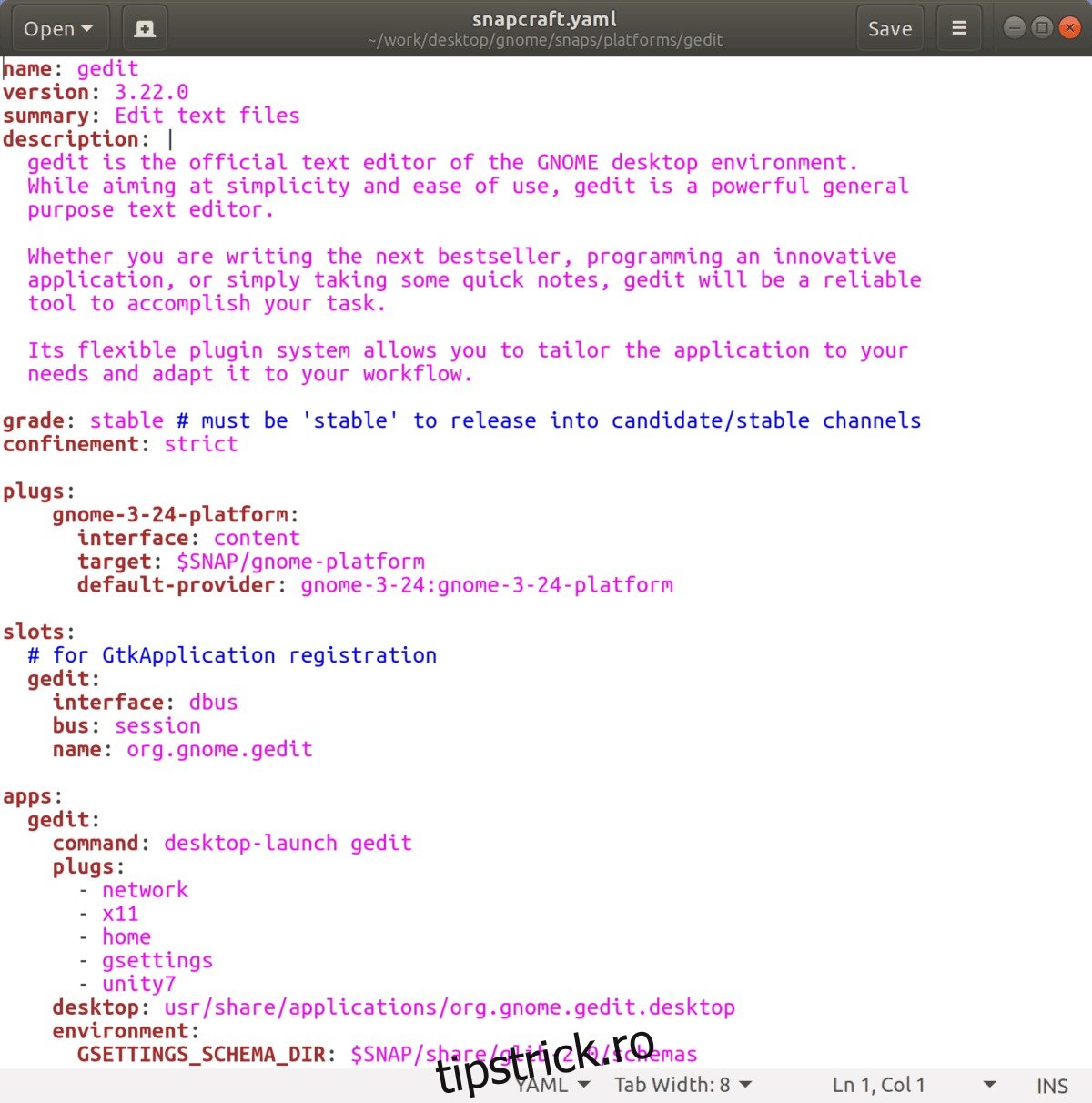Gedit este unul dintre cele mai populare instrumente de editare a textului pe Linux. Este ușor pentru ochi, simplu de utilizat și are o mulțime de funcții utile. Drept urmare, mulți utilizatori apelează la el pentru a avea nevoie de text.
Totuși, la fel de bun este Gedit, există întotdeauna loc de îmbunătățire. Din acest motiv, vă prezentăm lista celor mai bune nouă plugin-uri pentru editorul de text Gedit.
Cuprins
Instalați pluginuri Gedit
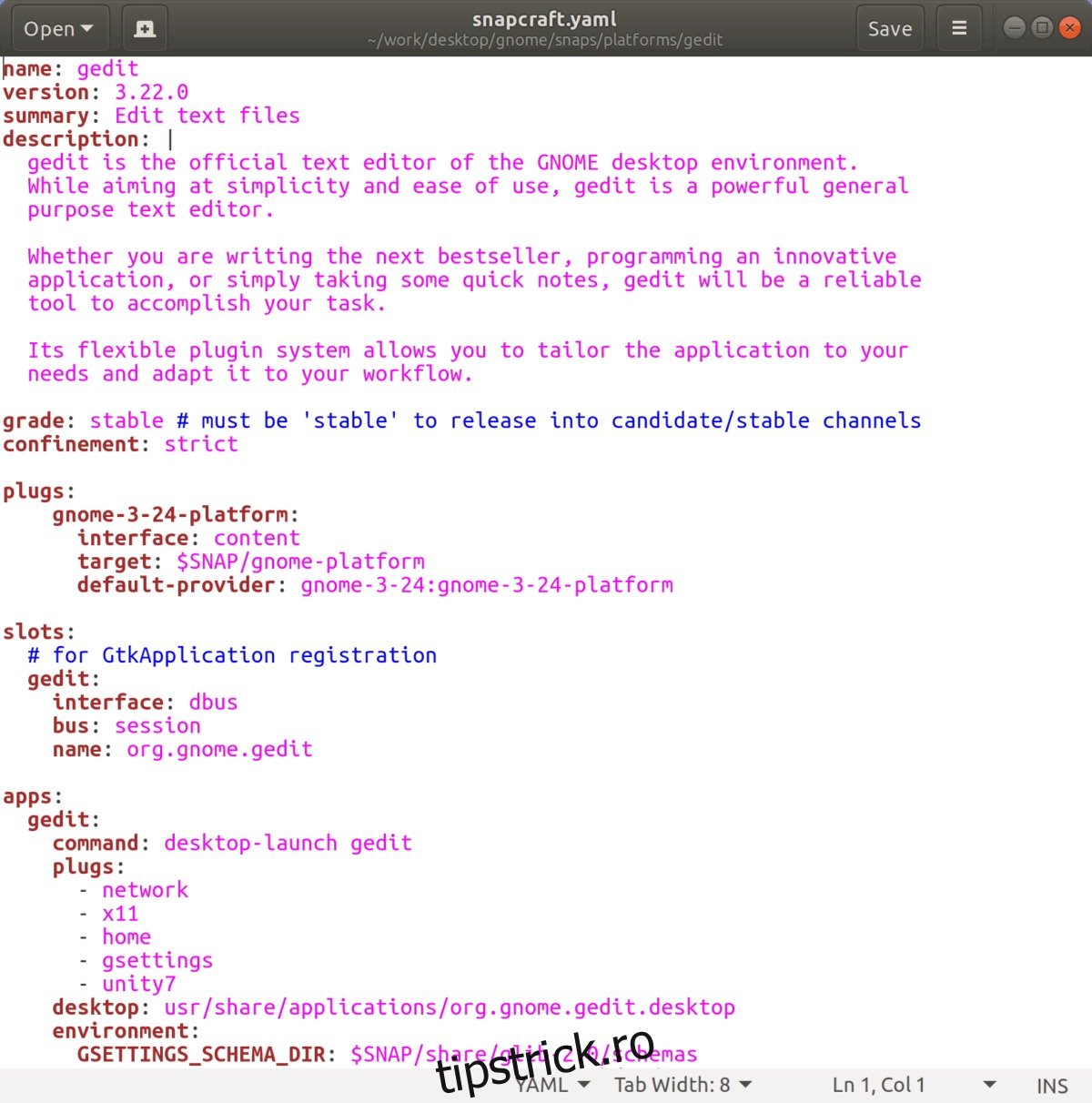
Pentru a utiliza oricare dintre pluginurile Gedit din această listă, va trebui mai întâi să configurați folderul de pluginuri.
Notă: rețineți că, dacă doriți ca mai mulți utilizatori să aibă acces la aceste pluginuri, trebuie să creați folderul de pluginuri Gedit pentru fiecare utilizator.
Pentru a crea folderul necesar, lansați o fereastră de terminal și utilizați comanda mkdir.
mkdir -p ~/.local/share/gedit
mkdir ~/.local/share/gedit/plugins/
Cu folderul configurat, va trebui să instalați câteva pachete. Aceste pachete sunt critice, deoarece nu veți putea instala pluginurile din această listă fără ele.
Deschideți un terminal și urmați instrucțiunile care corespund sistemului de operare Linux pe care îl utilizați.
Ubuntu
sudo apt install git wget
Debian
sudo apt-get install git wget
Arch Linux
sudo pacman -S git wget
Fedora
sudo dnf install git wget -y
OpenSUSE
sudo zypper install git wget
Activați pluginurile Gedit navigând la:
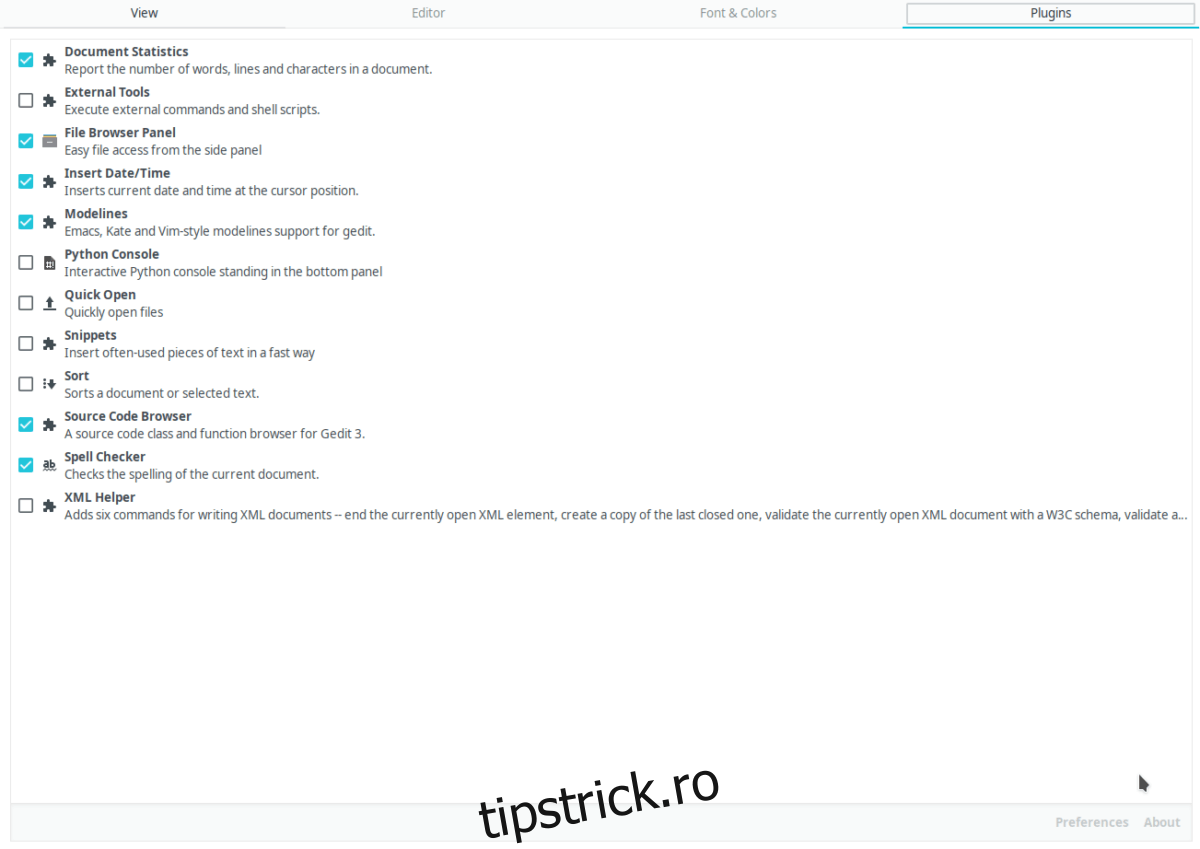
Menu > Preferences > Plugins
În meniul Pluginuri, bifați caseta de lângă plugin pentru a-l activa. După ce ați bifat caseta de lângă pluginul dvs., închideți Gedit și redeschideți-l.
1. Consolă Python mai bună
Better Python Console se îmbunătățește considerabil consola Python existentă în Gedit. Adaugă o mulțime de remedieri și, în general, face consola Python o experiență mult mai prietenoasă pentru dezvoltatori. Caracteristicile includ navigarea cu comenzile rapide de la tastatură, posibilitatea de a deschide mai multe console simultan și multe altele.
Pentru a instala pluginul Better Python Console în Gedit, deschideți un nou terminal și faceți următoarele.
git clone https://github.com/JacekPliszka/gedit-betterpythonconsole.git cd gedit-betterpythonconsole mv * ~/.local/share/gedit/plugins/
2. Criptare/Decriptare
Doriți să citiți fișierele text și mesajele criptate GPG în sesiunea dvs. Gedit? Dacă da, va trebui să instalați și să activați pluginul Encrypt/Decrypt.
Criptarea/Decriptarea este foarte simplă și permite utilizatorilor să descifreze rapid orice document codificat cu GPG. Pentru a-l instala, faceți:
wget https://pietrobattiston.it/_media/gedit-crypto:gedit-plugin-crypto-0.5.tar.gz -O gedit-crypto.tar.gz tar -xzf gedit-crypto.tar.gz cd gedit-plugin-crypto-0.5 mv * ~/.local/share/gedit/plugins/
3. Ex-Mortis
Te-ai săturat să închizi din greșeală filele și ferestrele Gedit? Instalează Ex-Mortis! Este un plugin care vă permite să redeschideți și să restaurați ferestrele închise într-o clipă.
Ex-Mortis funcționează cu majoritatea versiunilor de Gedit (versiunea 3.14+) și este disponibil pe GitHub. Pentru a-l instala, executați următoarele comenzi într-o fereastră de terminal.
git clone https://github.com/jefferyto/gedit-ex-mortis.git cd ex-mortis mv * ~/.local/share/gedit/plugins/
4. Linie de mutare
Line Mover este un plugin pentru Gedit care permite utilizatorilor să mute în sus și în jos liniile selectate prin apăsarea tastelor săgeți. Acest tip de plugin este perfect pentru cei care folosesc în principal Gedit pentru programare.
Doriți să instalați pluginul Line Mover? Clonează codul cu git într-un terminal.
git clone https://github.com/dariuskl/line-mover.git cd line-mover mv * ~/.local/share/gedit/plugins/
5. Pereche de completare automată a caracterelor
Uitați mereu să închideți parantezele, ghilimele și parantezele în timp ce scrieți cod în Gedit? Consultați pluginul de completare automată pereche de caractere. Închide automat orice paranteze, ghilimele și parantezele pe care le detectează, în timp ce programați!
Pentru ca pluginul de completare automată a caracterelor Pereche să funcționeze, faceți:
wget https://storage.googleapis.com/google-code-archive-downloads/v2/code.google.com/gedit-pair-char-autocomplete/gedit-pair-char-completion-1.0.6-gnome3.tar.gz tar -xzf gedit-pair-char-completion-1.0.6-gnome3.tar.gz cd gedit-pair-char-completion-1.0.6-gnome3 ./install.sh
6. Comutare rapidă
Gedit permite utilizatorilor să deschidă mai multe fișiere text în file din aceeași fereastră. Datorită sistemului de file, totul este îngrijit și ordonat. Cu toate acestea, a trebui să faceți clic cu mouse-ul este o durere.
Dacă ești un fan al tastaturii, e enervant să renunți la ea pentru a folosi mouse-ul. Pentru a remedia această problemă, încercați pluginul Quick Switch. Permite comutarea rapidă a filelor prin tastatură.
Obțineți pluginul Quick Switch făcând următoarele:
git clone https://github.com/Pogij/quickswitch.git cd quickswitch mv * ~/.local/share/gedit/plugins/
7. Remover spații albe
Spațiile albe din cod contribuie masiv la dimensiunile mari ale fișierelor din scripturi și programe. Din acest motiv, multe instrumente de dezvoltare pot scana codul pentru a-l elimina automat.
În Gedit, nu veți putea elimina automat spațiile albe din cod decât dacă instalați programul Whitespace Remover. Pentru a-l configura, executați următoarele operații într-o fereastră de terminal.
git clone https://github.com/dinkel/gedit-whitespace-remover.git cd gedit-whitespace-remove mv whitespace_remover ~/.local/share/gedit/plugins/ mv whitespace_remover.plugin ~/.local/share/gedit/plugins/
8. Browser cod sursă
Source Code Browser este un plugin care vă poate îmbunătăți considerabil experiența de codare în Gedit. Folosirea acestuia adaugă un nou panou lateral în Gedit care arată simboluri, funcții, clase și variabile pentru documentul utilizat în prezent.
Pentru ca pluginul Source Code Browser să funcționeze în editorul de text Gedit de pe computerul dvs. Linux, deschideți un terminal și executați următoarele comenzi.
git clone https://github.com/toobaz/gedit-source-code-browser.git cd gedit-source-code-browser mv * ~/.local/share/gedit/plugins/
Odată activ, încărcați codul în Gedit așa cum procedați în mod normal. Odată ce documentul este utilizat, faceți clic pe butonul de meniu Gedit, apoi vizualizați și selectați panoul lateral.
După ce panoul lateral este activ, faceți clic pe săgeata de lângă Documente pentru a afișa meniul de selecție. În meniul de selecție, faceți clic pe codul sursă.
Concluzie
Gedit este un instrument excelent de editare a textului și are caracteristici remarcabile care îl pot pune în funcțiune pentru unul dintre cele mai bune editoare de text simple de pe toate Linux. Când îl combini cu unele dintre aceste plugin-uri excelente, are potențialul de a fi și mai bun!